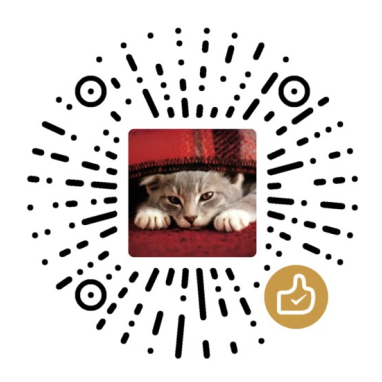系统
未读
Windows更新暂停器,无限延长暂停更新
下载链接:WindowsUpdatePause1.0.0.0.zip 1.在软件界面输入想要的暂停天数(建议值7000天≈19年) 2.点击"一键修改"按钮
系统
未读
Windows-Update-Delayer(Windows更新暂停器)
快速暂停 Windows11/10 系统更新,2.0新版支持禁止 Windows 大版本更新 🔷 关于软件 软件主要用于暂停 Windows 系统更新,通过修改注册表来暂停更新,这是一种副作用很小的方法,保持系统的稳定性。软件支持 Windows11、 Windows10 (64位/32位),有暂
系统
未读
OFGB 广告滚蛋 – 一键关闭 Windows 11 广告
OFGB 是一款轻量级的免费开源桌面应用程序,通过修改Windows 11 系统的注册表来关闭系统中的各种广告和个性化推荐,例如在开始菜单、文件资源管理器、锁屏、任务栏等位置出现的广告。用户可以简单地通过勾选界面上的选项来选择需要关闭的广告类型,然后重启电脑使修改生效,为用户带来更纯净流畅的系统体验
Edge游戏助手吃内存/阻止Edge浏览器运行,怎样彻底删除或关闭?
什么是Edge游戏助手? Game Assist 是 Microsoft Edge 的一个特殊版本,它针对电脑游戏进行了优化,可以在 Game Bar 中显示在游戏顶部。 它是游戏感知,并会为你正在玩的内容提供提示和指南。 它还与电脑上的 Edge 共享相同的浏览器数据,以便在玩游戏时始终可以访问你
系统
未读
如何开启Windows系统隐藏的卓越性能模式
什么是卓越性能模式?卓越性能模式是微软为了更好的让硬件和系统结合达到高性能状态而推出的一种电源计划,如果你喜欢玩游戏,或者喜欢超频,又或者是一些特殊的高性能使用场景,那么这个模式可以帮助我们将CPU一直保持鸡血状态。 如何开启这个鸡血模式?卓越性能模式对于非企业版和工作站系统通常默认是隐藏的,但是我
系统
未读
Windows如何进入安全模式
在使用 Windows 系统的过程中,我们难免会遇到各种系统问题,如软件冲突、驱动故障或病毒感染等。当常规方法无法解决这些问题时,进入安全模式往往能为我们提供新的解决方案。安全模式是 Windows 操作系统的一种特殊启动模式,在该模式下,系统仅加载最基本的驱动程序和服务,这有助于我们排查和解决系统
系统
未读
Windows11如何关闭任务栏搜索历史记录
Windows系统中的搜索记录突然出现通常是因为账户在其他设备上进行了搜索并同步到电脑上。若需关闭搜索历史同步功能,可通过任务栏搜索框右侧的“···” -> “搜索设置” -> 关闭“云内容搜索”按钮来实现。这样即可停止历史搜索记录的同步,只显示本地搜索程序记录。
系统
未读
登录微软账号后再开机无法进入桌面解决方法
If the computer system is using the highest administrator account (Administrator), logging into a Microsoft online account may cause the system to be unable to enter the desktop upon startup. To resolve this, the system needs to be reset by following these steps: hold down the "SHIFT" key and click on "Restart," choose "Troubleshoot," select "Reset this PC," choose to clear only the Windows drive, and follow the on-screen instructions to complete the system reset. Afterwards, you can log in and use a Microsoft online account normally.
系统
未读
安装 Windows11时如何跳过微软账户强制登录
微软逐步收紧Windows 11账户政策,强制用户使用微软账户登录以提升服务体验、安全验证和生态体系。然而,许多人更倾向于使用本地账户,避免隐私顾虑和登录烦恼。在安装时,通过按下特定组合键以跳过微软账户创建界面,可以轻松创建本地账户,避免必须联网安装的限制,简单高效。